WhatsApp Computer 2 võimaluste jaoks mobiilse messengeri kasutamiseks arvutis

- 3585
- 438
- Ross Erdman
Sisu
- Messengeri installimine arvutisse
- Whatsapp veeb
Ma armastasin tasuta messenger whatsapp? Tahaksin seda kasutada mitte ainult telefonis, vaid ka arvutis? Hoolimata asjaolust, et WhatsApi veebi ametlikku versiooni pole arvuti jaoks olemas, on see võimalik.

Täna ütlen teile, kuidas seda rakendust statsionaarsetel platvormidel, Windows, Linux ja OS X kahel lihtsal viisil. Isegi algaja kasutaja saab hakkama!
Messengeri installimine arvutisse
See variant sobib paremini neile, kellel pole veel kontot "wottap" ja kavatseb seda kasutada ainult (või peamiselt) arvutis. Näiteks kui telefon ei toeta rakendust või teile ei meeldi kirjutada sõnumeid väikese ekraaniga klaviatuurile.
Kuna Messengeril pole arvuti jaoks installiversioone, vajame mobiiliplatvormi emulaatorit - programmi, mis võtab arvutis nutitelefoni opsüsteemi uuesti tööle. Tasuta rakendused, mis jäljendavad eriti OS -i android, on neid rohkem kui tosin. See on Genymotion (toodetud versioonides Windowsi jaoks, OS X ja Ubuntu), Bluestacks (Windowsi ja OS X jaoks), Droid4X (Windowsi ja OS X jaoks), Andy (erinevate platvormide jaoks) ja T) ja T jaoks) ja T. D. Laadime kõik neist alla ja installime. Ma kasutan droid4x, nii et näitan sellel kõike edasi.
Niisiis, emulaatori aknas on avatud mobiilseadme tuttav lauaarvuti tabel. Selle virtuaalse vidina kohta peame looma "Votsap". Kus? Noh, muidugi, Google Playst. Kellel on juba selle poe konto - logige sisse, kellel pole, algab kiiresti: avage jaotis "Rakenduste pood"Või klõpsake sildil"Mänguturg"Ja järgige järjekindlalt juhiseid. Google Play konto loomine võtab umbes 5-15 minutit.
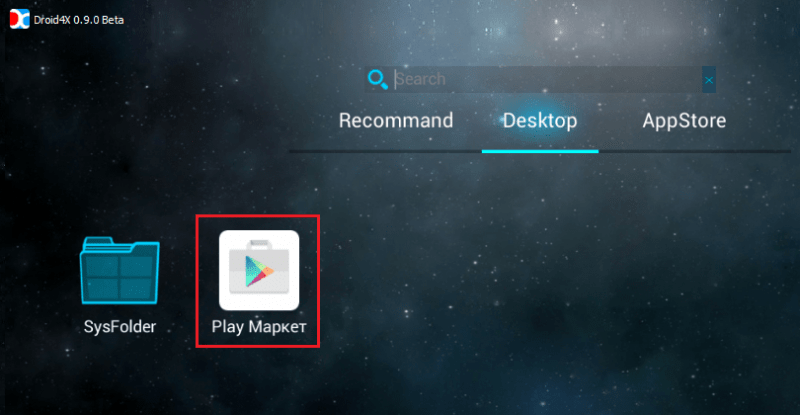
Järgmisena leiame poest õige rakenduse, installime selle ja käivitame.
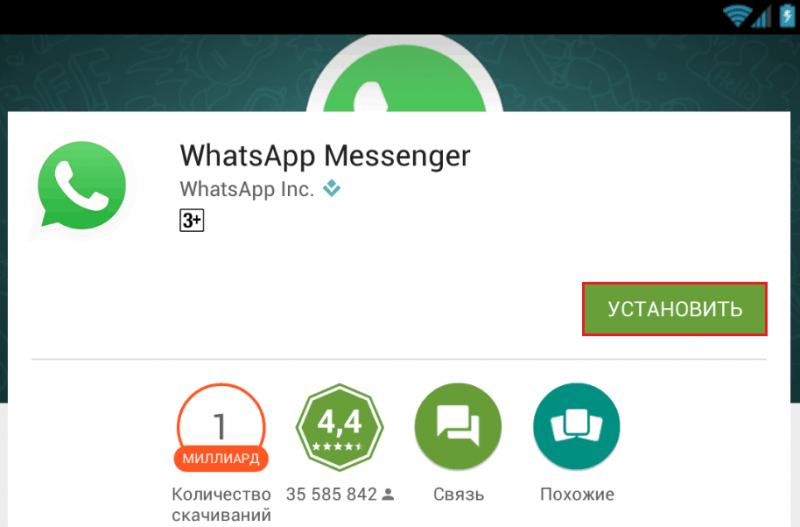
Pärast käivitamist võtame litsentseeritud lepingu ja klõpsame "Jätkuma".
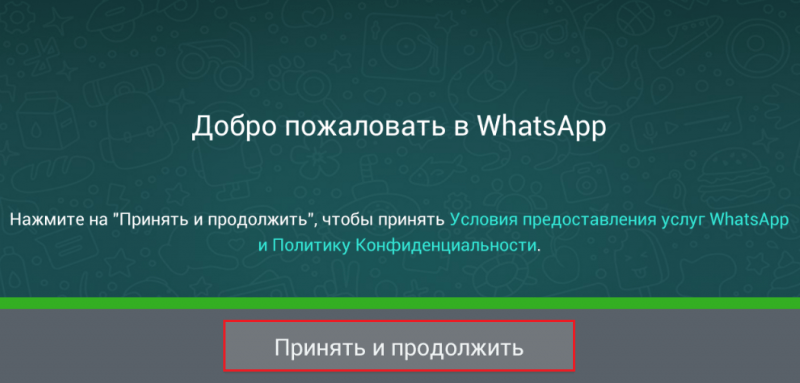
Pärast SMS -i kasutamist kinnitame telefoninumbri, mis seotakse meie kontoga "Votsap":
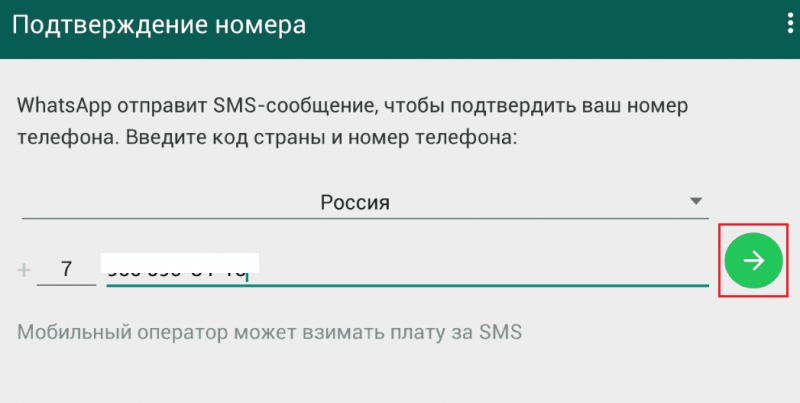
Täitke profiil: määrake nimi ja laadige soovi korral üles:
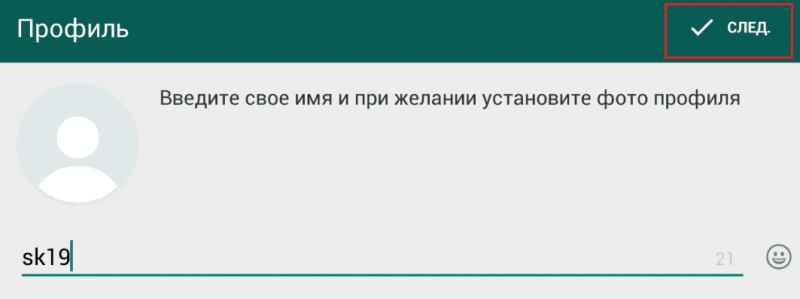
Klõpsake uuesti "Järgmine" ..

Ja leiame end rakendusest endast. Esimese turuletoomise ajal määrab Messenger, milline teie telefoniraamatu tellijatest seda juba kasutab, ja lisab need inimesed teie kontaktide arvu. Kuid kuna installisime VOSAP -i mitte telefoni, vaid emulaatori programmis, kus numbreid ei salvestata, on kontaktide loend tühi. Saate selle käsitsi täita, klõpsates nuppu ikooni "+"
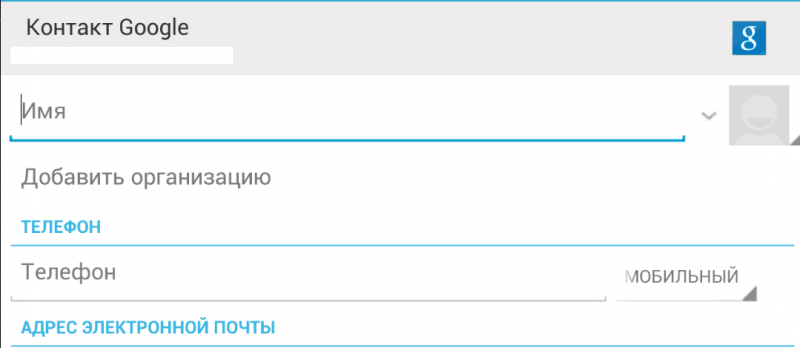
või saata kutsed sõpradele.
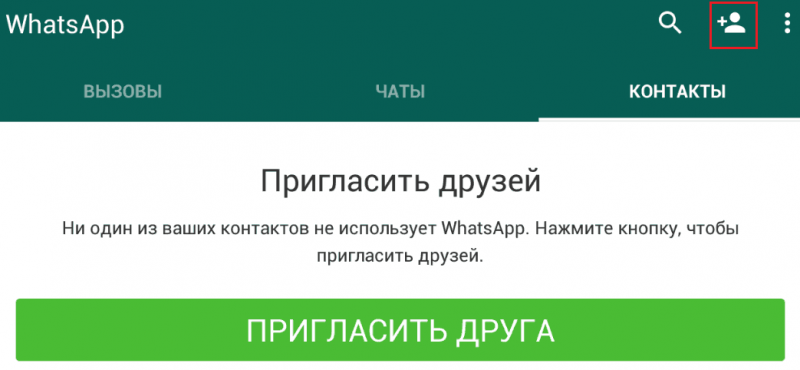
Kutsete saatmiseks Votsapi kaudu installige iga postklient (näiteks MyMail või Microsoft Outlook) ja laadige sellesse oma aadressiraamatu andmed alla.
Pärast seda kasutage programmi nagu tavaliselt: korraldage kirjavahetus, helistage, vahetage faile, looge infolehte jne. D.
Tähelepanu! Mobiilversioon "WotTSAP" ei saa üheaegselt kasutada kahes seadmes. Kui programm on juba nutitelefoni või tahvelarvutisse installitud, pärast sama telefoninumbriga arvuti loomist on selle töö mobiilseadmes lõpule viidud. Järgmisel korral, kui Messenger käivitatakse telefoni või tahvelarvutisse, peate konto uuesti aktiveerima, sisestades koodi saadetud koodi SMS. Kui leiate, et see ebamugav on, kasutate paremini WhatsApp Webit.
Whatsapp veeb
Whatsapp veeb - Parim võimalus neile, kes juba kasutavad telefonis käskjala ja soovivad seda ka arvutis kasutada. Samal ajal ei viska programm teid ühest seadmest kontolt välja, vaid vastupidi, sünkroonib nende vahel kõik teie andmed - sõnumid, sätted, kontaktid jne.
WhatsApi veebi ühendamiseks käivitage Messenger telefonis või tahvelarvutis. Kui maksate mobiilioperaatori tariifide iga liikluse iga kilobüta eest, ühendage seade WI -Fi võrguga - see säästab teid tarbetute kulude eest.
Pärast oma konto sisestamist tehke järgmist:
- Peal Android Ja Murakas: Avage jaotis "Vestlus"Ja puudutage paremas ülanurgas kolme vertikaalse punkti kujul menüünuppe.
- Peal iPhone'i: Avage jaotis "Sätted".
- Peal Aknad Telefon Ja Nokia S60: Avage menüü.
- Peal Nokia S40: Joonistage ekraan alt üles.
- Peal BlackBerry 10: Joonistage ekraanile ülalt alla.
Pärast seda klõpsake kõigil seadmetel "Whatsapp veeb".

Järgmisena minge arvuti brauseri kaudu saidile võrk.WhatsApp.Com ja nutitelefoni või tahvelarvuti kaamera kasutamine Skaneerige QR -koodi. Pange märk "Jääge süsteemi"Nii et mobiilseadmes" Votsap "kasutamisel ei pea numbrit uuesti aktiveerima.
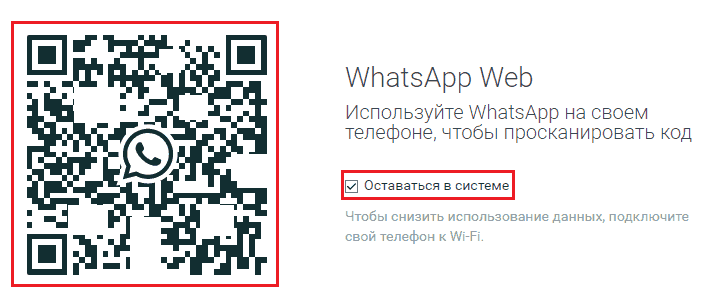
Hoidke WiFi-ga ühendatud tahvelarvuti või nutitelefoni.
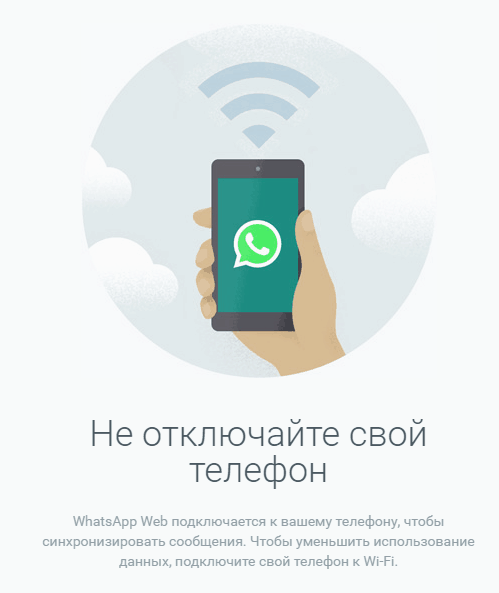
10-30 sekundi pärast kantakse teie kontaktid, sõnumid ja sätted veebiversioonile "VOSAP". Ja kõik praegused muudatused kuvatakse samaaegselt arvutis ja mobiilseadmes.
Ilusat vestlust!
- « Otsige Google'i ja Yandexi pildi järgi, milleks masin on võimeline?
- Parimad saidid kvaliteetse muusika allalaadimiseks »

